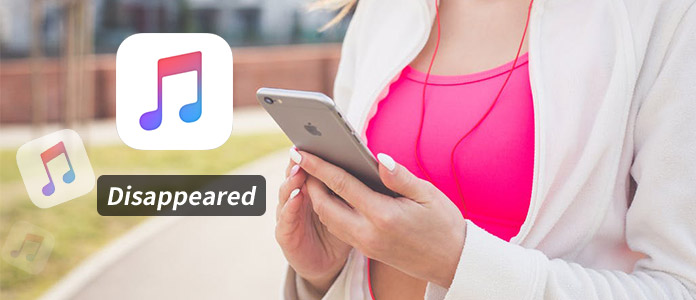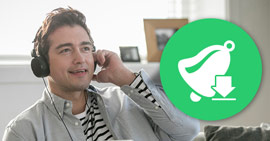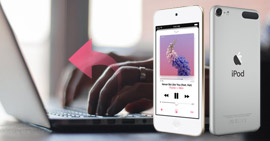Τρόπος διόρθωσης της μουσικής της Apple που εξαφανίστηκε από το iPhone μετά την ενημέρωση
Χαρακτηριστικά
Η μουσική της Apple εξαφανίστηκε στο iPhone σας χωρίς λόγο, ειδικά μετά την ενημέρωση; Χαλαρώστε και ακολουθήστε το παρακάτω άρθρο για να μάθετε πώς μπορείτε να ανακτήσετε διαγραμμένα / εξαφανισμένα αρχεία μουσικής από iPhone, iPad ή iPod.
"Μπορεί κάποιος να με βοηθήσει να επαναφέρω τη διαγραμμένη μουσική μου Apple; Είμαι χρήστης του iPhone 7. Προσπάθησα να ενημερώσω το iPhone μου στο νέο iOS 17, αλλά δυστυχώς έχασα όλα τα αρχεία μουσικής της Apple. Υπάρχουν πολλά τραγούδια στο iPhone μου και Έχω περάσει πολύ χρόνο για να δημιουργήσω μια τόσο ολοκληρωμένη βιβλιοθήκη. Δεν είμαι σίγουρος εάν πρόκειται για σφάλμα Apple Music, πρόβλημα iOS ή κάτι λάθος με το ίδιο το iPhone μου. Οποιαδήποτε βοήθεια για την επίλυση αυτού του προβλήματος και για τη λήψη της μουσικής μου που εξαφανίστηκε πίσω στο iPhone; Πολύ ευχαριστώ! " - Από χρήστη iPhone
Τις περισσότερες φορές, η τεχνολογία είναι πολύ καλή και κάνει τη ζωή πολύ πιο εύκολη. Το μικρό iPhone στην τσέπη σας είναι πιθανώς το καλύτερο παράδειγμα, μπορείτε βασικά να κάνετε οτιδήποτε με αυτό. Παρόλα αυτά, η τεχνολογία εξακολουθεί να είναι αρκετά ελαττωματική και ορισμένα απροσδόκητα πράγματα μπορούν να συμβούν χωρίς κανένα λόγο, όπως όταν το δικό σας Η μουσική της Apple εξαφανίστηκε από το iPhone.
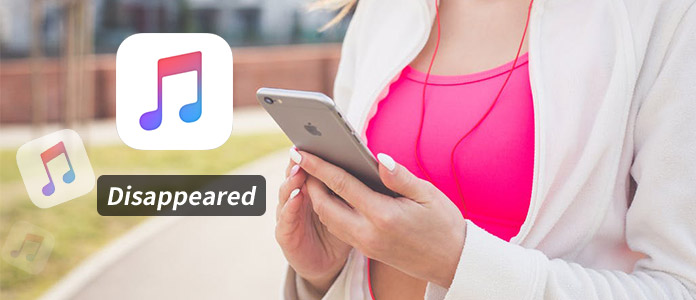
Πώς να διορθώσετε τη μουσική που εξαφανίστηκε από το iPhone;
Σύμφωνα με την έρευνά μας, υπάρχουν πολλοί χρήστες iOS που το έχουν περάσει στο παρελθόν, ειδικά αφού προσπαθούν να ενημερώσουν το iPhone. Στην πραγματικότητα, παρέχονται πολλές μέθοδοι στο Διαδίκτυο για να σας βοηθήσουν να διορθώσετε τη μουσική της Apple που εξαφανίστηκε από το iPhone μετά την ενημέρωση. Αλλά αν βρείτε όλες τις συμβουλές δεν λειτουργούν, χαλαρώστε. Το άρθρο που ακολουθεί θα σας προσφέρει πολλές πολύ αποτελεσματικές λύσεις που θα σας βοηθήσουν να επαναφέρετε τη μουσική στο iPhone.
Τα βασικά κόλπα για τη διόρθωση μουσικής εξαφανίστηκαν από το iPhone
Αφού τα τραγούδια σας εξαφανιστούν από τη βιβλιοθήκη της Μουσικής Apple, υπάρχουν μερικά βασικά κόλπα που μπορείτε να δοκιμάσετε πρώτα. Σύμφωνα με στατιστικά στοιχεία από τη Συζήτηση της Apple, τα περισσότερα από τα κοινά ζητήματα iOS μπορούν να επιλυθούν με αυτά τα απλά κόλπα.
1. Βεβαιωθείτε ότι το κουμπί "Εμφάνιση μουσικής Apple" στο iPhone είναι ενεργοποιημένο. Μεταβείτε στο "Ρύθμιση"> "Μουσική", απενεργοποιήστε το και μετά ενεργοποιήστε ξανά. Λειτουργεί κυρίως όταν δεν μπορείτε να βρείτε το εικονίδιο Apple Music στη συσκευή.
2. Επαναφέρετε σκληρά το iPhone σας. Κρατήστε πατημένο το κουμπί λειτουργίας και το κουμπί Home μέχρι να εμφανιστεί το λογότυπο της Apple και, στη συνέχεια, περιμένετε να γίνει επανεκκίνηση της συσκευής σας.
3. Συνδέστε τη συσκευή σας στο iTunes και δείτε εάν η μουσική που λείπει καταλαμβάνει χώρο στο τηλέφωνό σας. Το iTunes τείνει να απαριθμεί τη μουσική φάντασμα ως "Άλλα" μέσα, αντί για μουσική. Εάν ναι, μπορείτε να προσπαθήσετε να δημιουργήσετε αντίγραφα ασφαλείας της συσκευής σας στον υπολογιστή σας και, στη συνέχεια, να επαναφέρετε τη συσκευή σας από το αντίγραφο ασφαλείας. Η μουσική πιθανότατα θα αναδιοργανωθεί και θα αναγνωριστεί.
4. Προσπαθήστε να διαγράψετε άχρηστα και παλιά άχρηστα αρχεία μετά την αναβάθμιση του iOS. Μόλις ελευθερώσετε χώρο στο iPhone σας, ενδέχεται να επαναφέρετε τη μουσική που εξαφανίστηκε στο iPhone.
Ακολουθώντας όλα τα παραπάνω βήματα, τα περισσότερα από τα θέματα "μουσικής που εξαφανίστηκαν από το iPhone" μπορούν να επιλυθούν. Αν όμως δεν μπορείτε να βρείτε μουσική στο iPhone σας, ενδέχεται να χαθούν ή να διαγραφούν με κάποιο τρόπο. Σε αυτήν την περίπτωση, μπορείτε να προσπαθήσετε να ανακτήσετε μουσική Apple χρησιμοποιώντας ένα επαγγελματικό εργαλείο ανάκτησης δεδομένων iPhone.
Πώς να διορθώσετε τη μουσική που εξαφανίστηκε από το iPhone με το iPhone Data Recovery
Σχεδιασμένο ως επαγγελματικό εργαλείο ανάκτησης δεδομένων iOS, η Aiseesoft Αποκατάσταση στοιχείων iPhone σας προσφέρει τους πιο αποτελεσματικούς και ασφαλέστερους τρόπους για την ανάκτηση διαγραμμένης μουσικής ή τραγουδιού, καθώς και την επίλυση ορισμένων προβλημάτων ενημέρωσης iOS χωρίς πάρα πολλά προβλήματα. Ορισμένα κυριότερα σημεία σχετικά με αυτό το πρόγραμμα περιλαμβάνουν:
1. Ανακτήστε τη μουσική που εξαφανίστηκε από το iPhone και εξαγάγετέ τις στη συσκευή απευθείας ή στον υπολογιστή ως αντίγραφο ασφαλείας.
2. Παρέχονται τρεις τρόποι ανάκτησης για να λάβετε το διαγραμμένο αντίγραφο ασφαλείας μουσικής iPhone απευθείας από τη συσκευή ή από το αντίγραφο ασφαλείας iTunes / iCloud.
3. Εκτός από τη μουσική, υποστηρίζει επίσης την ανάκτηση περισσότερων αρχείων, συμπεριλαμβανομένων επαφών, μηνυμάτων, αρχείων καταγραφής κλήσεων, λιστών αναπαραγωγής κ.λπ.
4. Υποστηρίξτε τις πιο δημοφιλείς συσκευές iOS, συμπεριλαμβανομένων των iPhone 15, 14, 13, 12, 11, XS, XR, X, 8, 7, SE, 6, 5, 4 κ.λπ.
Τώρα κατεβάστε δωρεάν το εργαλείο αποκατάστασης μουσικής iPhone στον υπολογιστή σας και ακολουθήστε τα παρακάτω βήματα για να διορθώσετε τη μουσική της Apple που εξαφανίστηκε από το iPhone.
Μπορεί να θέλετε να μάθετε: Πώς να διορθώσετε τη μουσική που δεν παίζει στο iPhone
Απλά βήματα για τη διόρθωση της ενημερωμένης διαγραμμένης μουσικής με το iPhone Data Recovery
Βήμα 1Ανοίξτε το iPhone Data Recovery
Πραγματοποιήστε λήψη και ανοίξτε την ανάκτηση δεδομένων iPhone στον υπολογιστή / Mac σας. Υπάρχουν τρεις τρόποι που μπορείτε να επιλέξετε, εδώ θα πάρουμε το παράδειγμα "Ανάκτηση από συσκευή iOS". Συνδέστε το iPhone σας στον υπολογιστή μέσω καλωδίου USB. Αφού εντοπιστεί η συσκευή σας, θα δείτε τις βασικές πληροφορίες της συσκευής σας στην κύρια διεπαφή.

Πώς να διορθώσετε τη μουσική που εξαφανίστηκε από το iPhone - Βήμα 1
Βήμα 2Σάρωση δεδομένων iPhone
Κάντε κλικ στο κουμπί "Έναρξη σάρωσης" και, στη συνέχεια, το iPhone Data Recovery θα ξεκινήσει τη σάρωση όλων των δεδομένων στο iPhone σας. Θα χρειαστούν λίγα δευτερόλεπτα έως ότου ολοκληρωθεί η διαδικασία σάρωσης.

Πώς να διορθώσετε τη μουσική της Apple εξαφανίστηκε από το iPhone - Βήμα 2
Βήμα 3Δείτε και επιλέξτε τα τραγούδια που εξαφανίστηκαν
Μετά τη σάρωση, όλα τα αρχεία στη συσκευή σας, συμπεριλαμβανομένων των διαγραμμένων, θα εμφανίζονται ως κατηγορίες. Κάντε κλικ στο "App Audio" για να δείτε τις λεπτομερείς πληροφορίες στο δεξί πλαίσιο. Οι ήχοι με κόκκινο χρώμα διαγράφονται στο iPhone και το μαύρο είναι τα υπάρχοντα. Για την εξυπηρέτησή σας, θα μπορούσατε να ενεργοποιήσετε το κουμπί "Μόνο εμφάνιση διαγραμμένων" για να επιλέξετε μόνο τα διαγραμμένα αρχεία.

Η μουσική εξαφανίστηκε από το iPhone - Βήμα 3
Βήμα 4Ανακτήστε μουσική που εξαφανίστηκε από το iPhone
Μόλις επιλέξετε όλα τα αρχεία μουσικής που θέλετε να επιστρέψετε, κάντε κλικ στο κουμπί "Ανάκτηση" και επιβεβαιώστε τη διαδρομή που θέλετε να αποθηκεύσετε το αντίγραφο ασφαλείας. Λίγα δευτερόλεπτα αργότερα, μπορείτε να βρείτε ότι η μουσική που εξαφανίστηκε θα αποθηκευτεί με επιτυχία στον υπολογιστή σας.
Όπως μπορείτε να δείτε, με το λογισμικό ανάκτησης μουσικής, μπορείτε να διορθώσετε τη μουσική που εξαφανίστηκε εύκολα από το iPhone. Ακολουθώντας την παρόμοια μέθοδο, μπορείτε να ανακτήσετε περισσότερα διαγραμμένα / χαμένα αρχεία όπως επαφές, μηνύματα, σημειώσεις κ.λπ. στο iPhone σας. Εάν έχετε δημιουργήσει αντίγραφα ασφαλείας iTunes / iCloud στο παρελθόν, μπορείτε επίσης να επιλέξετε να χρησιμοποιήσετε τη δυνατότητα "Ανάκτηση από το iTunes / iCloud Backup File".
Έχετε ακόμα περισσότερες ερωτήσεις σχετικά με τη μουσική που εξαφανίστηκαν από το iPhone; Μη διστάσετε να αφήσετε τα σχόλιά σας παρακάτω.
Τι γνώμη έχετε για αυτό το post;
Έξοχα
Βαθμολογία: 4.7 / 5 (με βάση τις αξιολογήσεις 45)